作为一个底层系统大菜鸟,又搞过几年ios来说,安装一个CocoaPods是一件蛋痛的事~ 说懂又懂,说不懂又不懂.
由于安装过程比較复杂,步骤较多,而网上教程又比較零散,并且有一些是扯蛋的,所以本篇文章主要从头到位依据自身安装经历记录每一条终端指令,至于里面的原理和一些概念性的东西,将会在对应的地方附上博客链接供大家深入研究.
我看过非常多相关教程,附上的教程都是比較靠谱的。不靠谱的就没说了,大家能够去网上搜,一大把~
好了,废话不多说了,代码搞起!
首先,安装Cocoapods之前须要安装很多东西,详细流程是这样, Xcode — Homebrew — RVM — Rudy — Cocoapods。
一、xcode我就不说了。ios程序猿吃饭的家伙。之所以须要安装这个可能是Xcode帮助mac安装好了Unix环境的一些安装包。
二、Homebrew。
这是我在网上找了教程:http://jingyan.baidu.com/article/a3a3f8118d714b8da2eb8a95.html。
首先打开终端执行命令例如以下:
1. ruby -e "$(curl -fsSL https://raw.github.com/Homebrew/homebrew/go/install)"
结果例如以下:

能够看到指令1输入之后基本上是不成功,既然不成功为何要说呢~ 由于指令安装这个Homebrew的地址是会变的,输入指令1之后,出来一大段英文,大概的意思就是说叫你又一次执行以下的这段指令.也就是以下红色框框那个.
于是我就依照要求执行了指令2.
2.ruby -e "$(curl -fsSL https://raw.githubusercontent.com/Homebrew/install/master/install)"
备注:指令1输入主要得到正确的指令2,所以指令1是不变的并且基本上安装不成功,它的目的是得到指令2,指令2能够理解为可变的.
结果例如以下: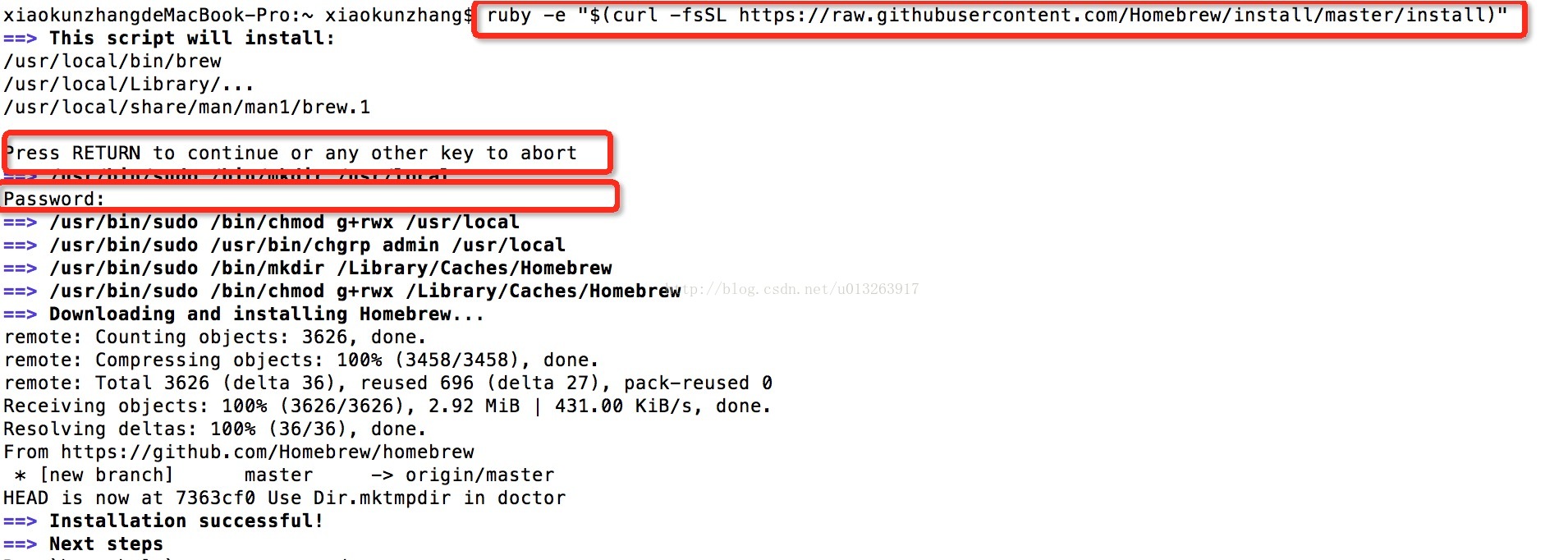
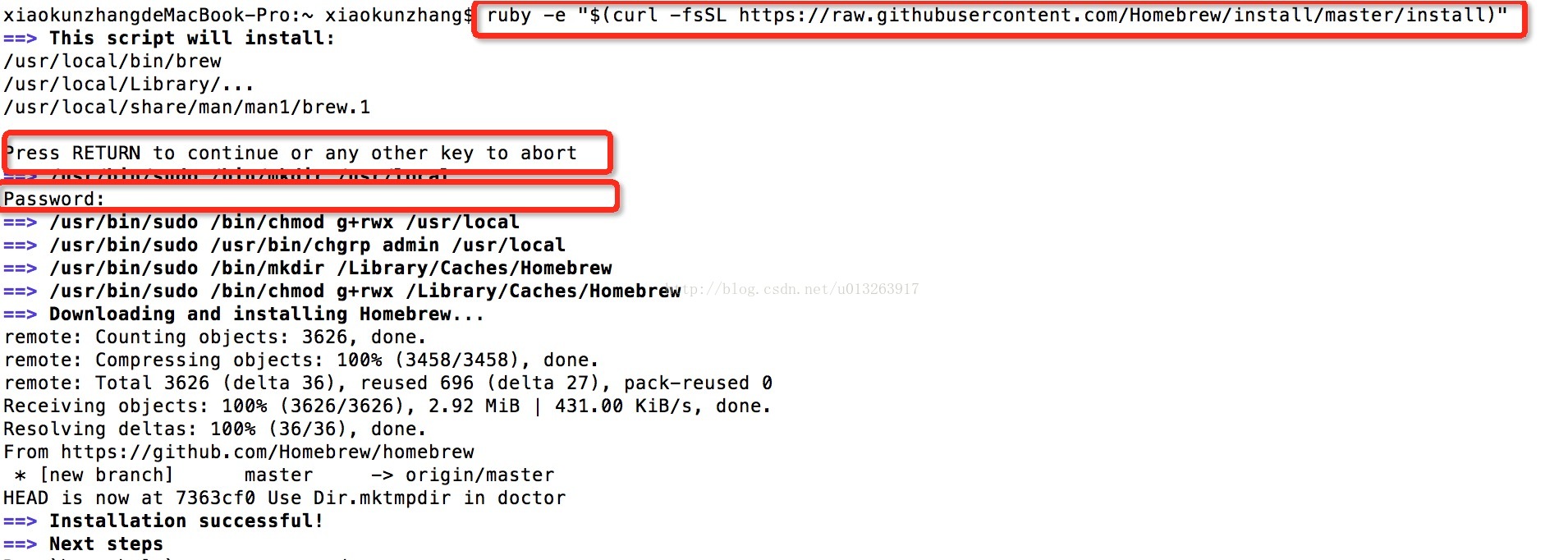
第一个红框就是指令2,第二个红框就是安装的时候告诉你安装哪些东西,随便按一个按键继续安装~ 红框3是要你输入电脑password表示授权,终端以下全部的password输入都是不可见的,仅仅管输入按enter即可.
这样子的话Homebrew就成功安装了,以下还有提示叫你执行 brew help 能够查看Homebrew的教程.
三、RVM
靠谱的教程:https://ruby-china.org/wiki/install_ruby_guide.
首先输入例如以下指令:
3.curl -L https://get.rvm.io | bash -s stable
结果例如以下: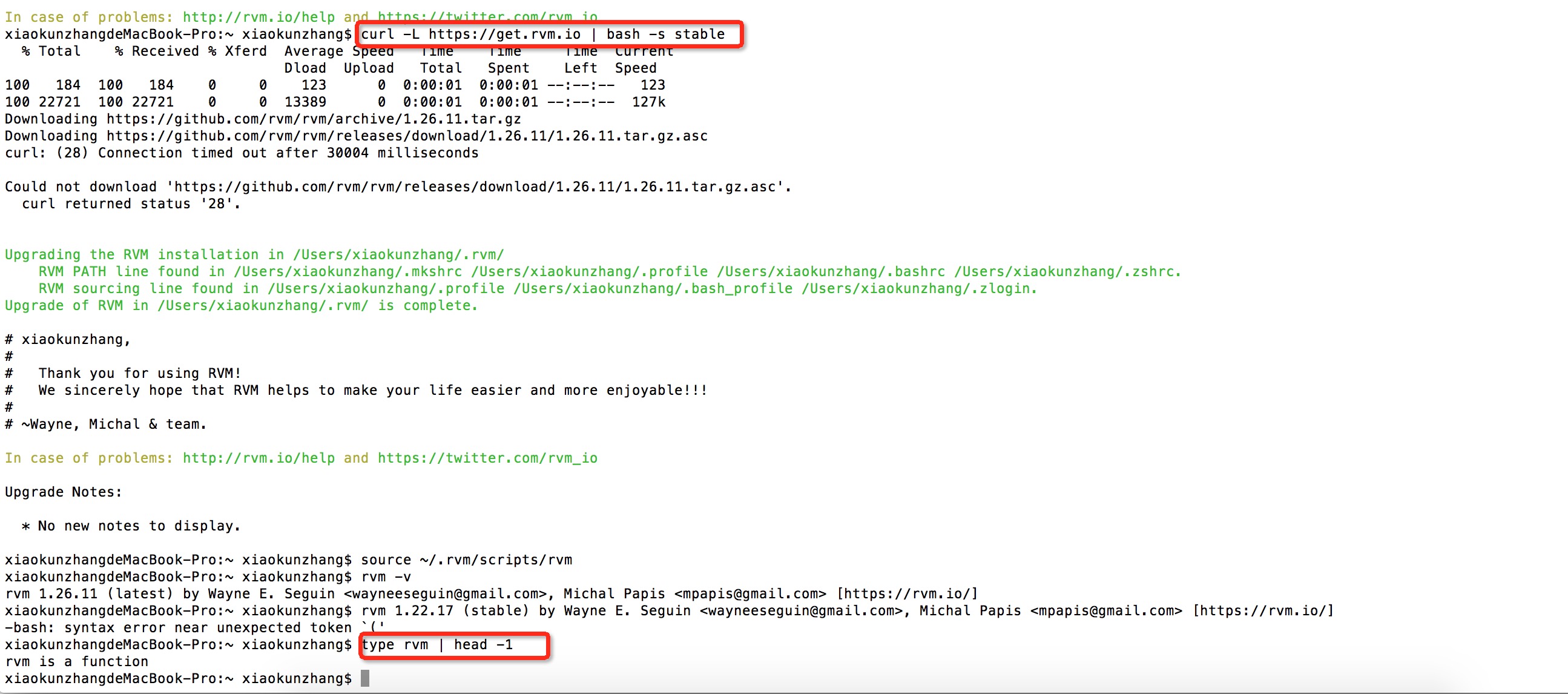
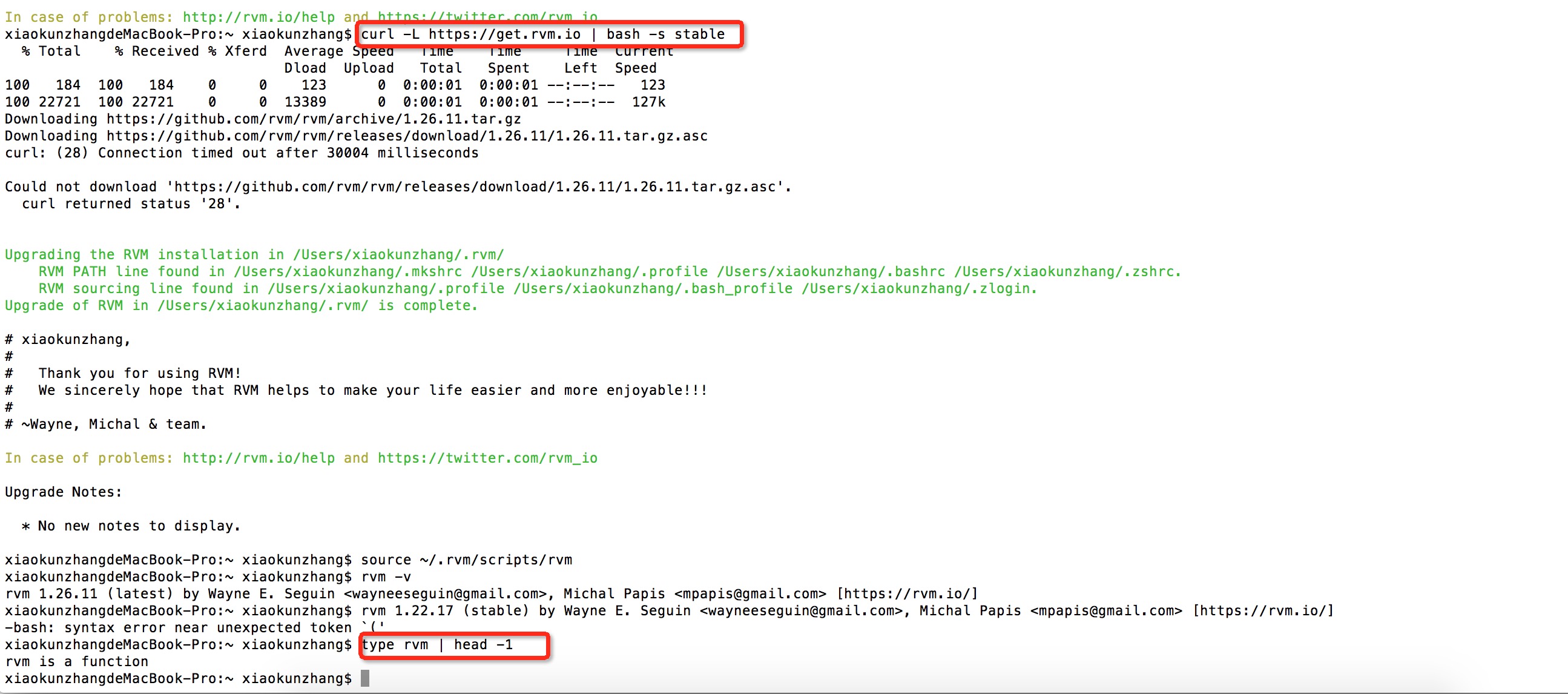
安装的时候要略微等等,由于要下载一些东西,看到上面有一个could not download 了吗,我当时吓尿了,以为安装不成功~ 正在纠结的时候又在网上查了一些资料,有一篇文章解说各种能够检查是否成功安装的指令,文章链接:http://blog.sina.com.cn/s/blog_67e482b30101kcht.html. 我依照上面的指令输入,果然,RVM已经成功安装,赶紧抽支烟压压惊~
四、Rudy
教程:https://ruby-china.org/wiki/install_ruby_guide
输入下面指令
4.install 2.0.0
结果例如以下: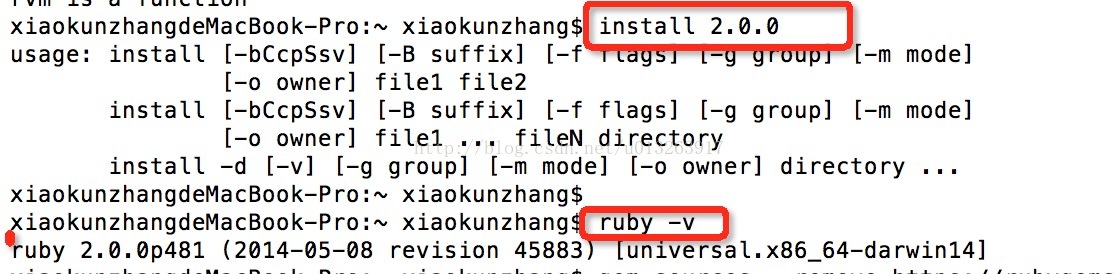
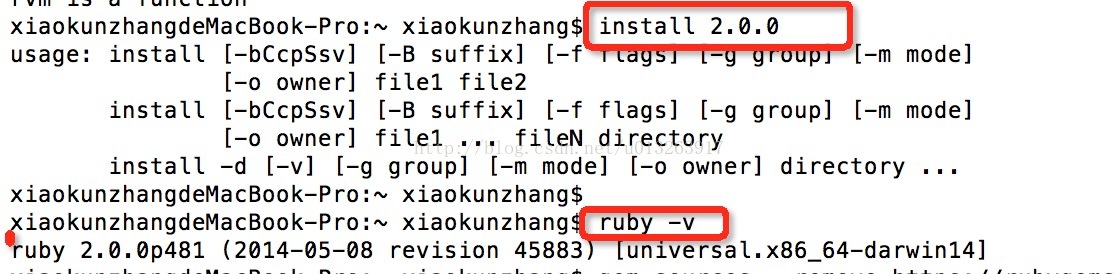
安装完成之后能够执行 rudy -v 查看版本号
五、cocoapods。
教程:http://code4app.com/article/cocoapods-install-usage。
由于这个教程说的特别具体,所以这里只是多的说。
这个教程写的非常不错。主要就是没说rudy怎么安装,基本安装了rudy环境的话安装cocoapods就非常easy了。
这里大家能够參考这个教程来,本人看到这个教程到cocoapods成功安装,主要用了下面指令。
5.gem sources --remove https://rubygems.org/
6.gem sources -a https://ruby.taobao.org/
7.sudo gem install cocoapods
cocoapods在svn中的应用:
为了避免svn中类库版本号冲突的问题,一般我们仅仅须要上传一个podfile文件。然后我们在安装cocoapods之后。进入这个podfile文件所在的目录,执行 pod install --verbose --no-repo-update 或者pod update --verbose --no-repo-update 就能够生成workspace文件了.


)













)


